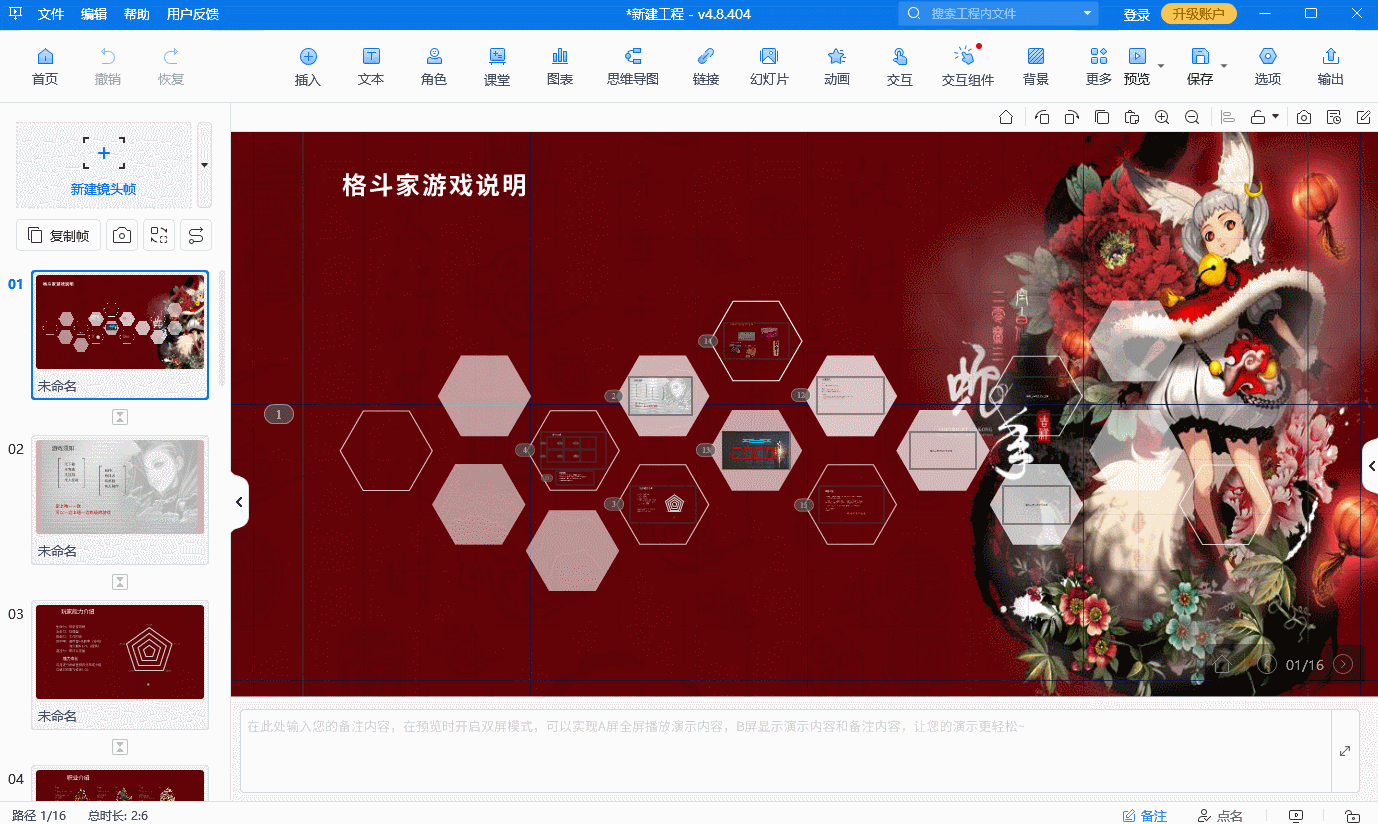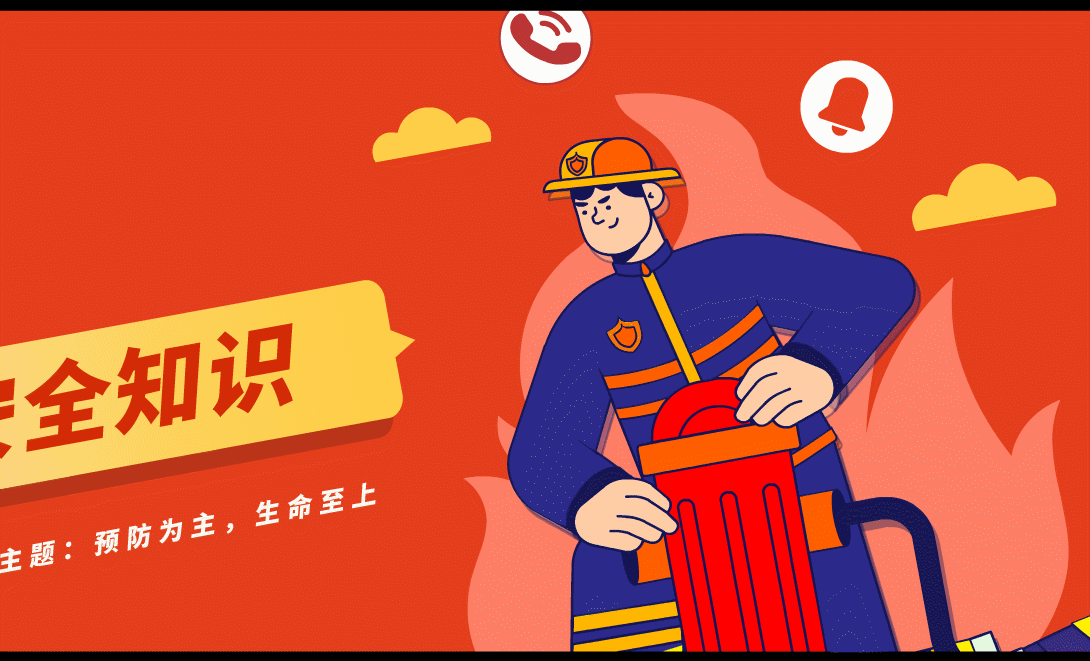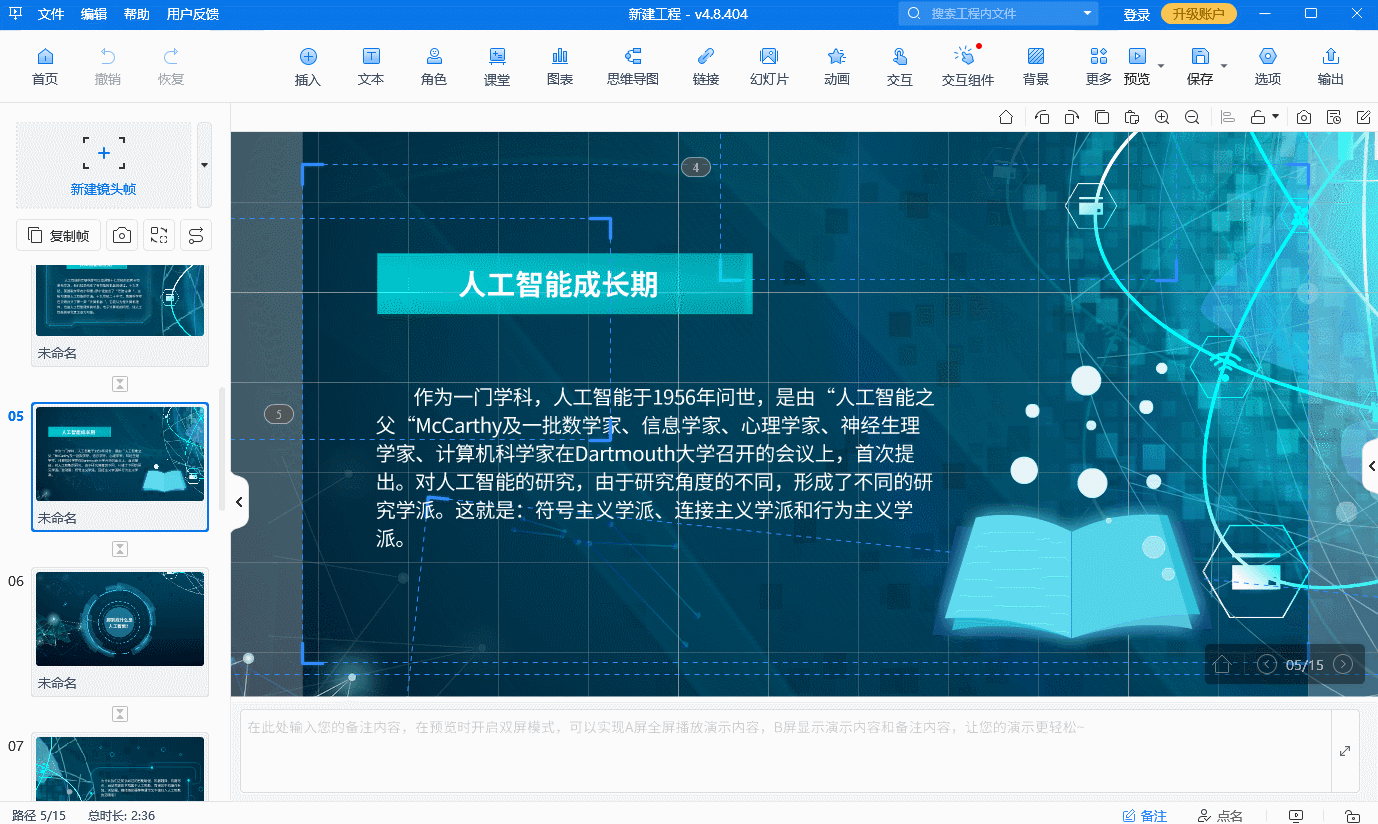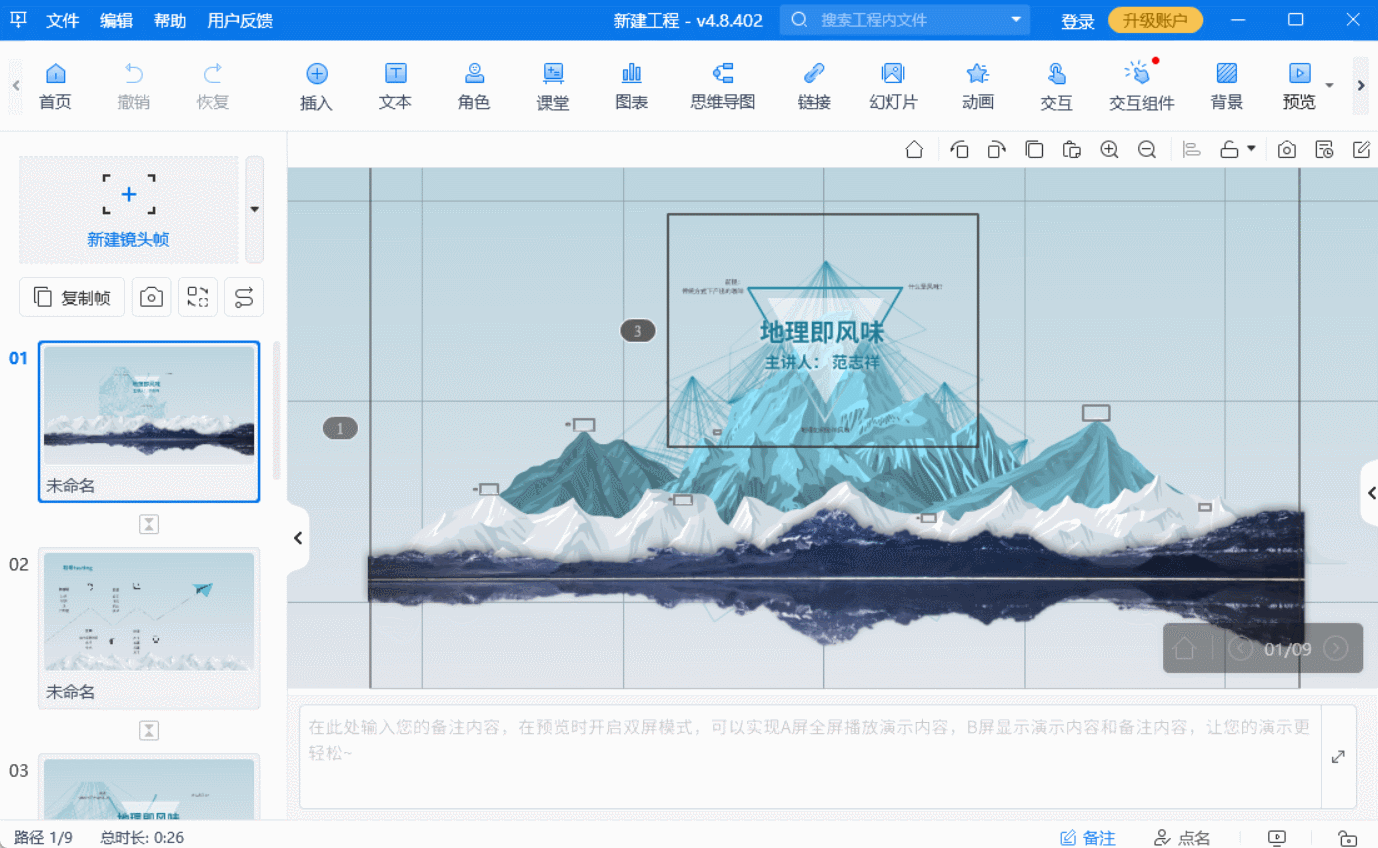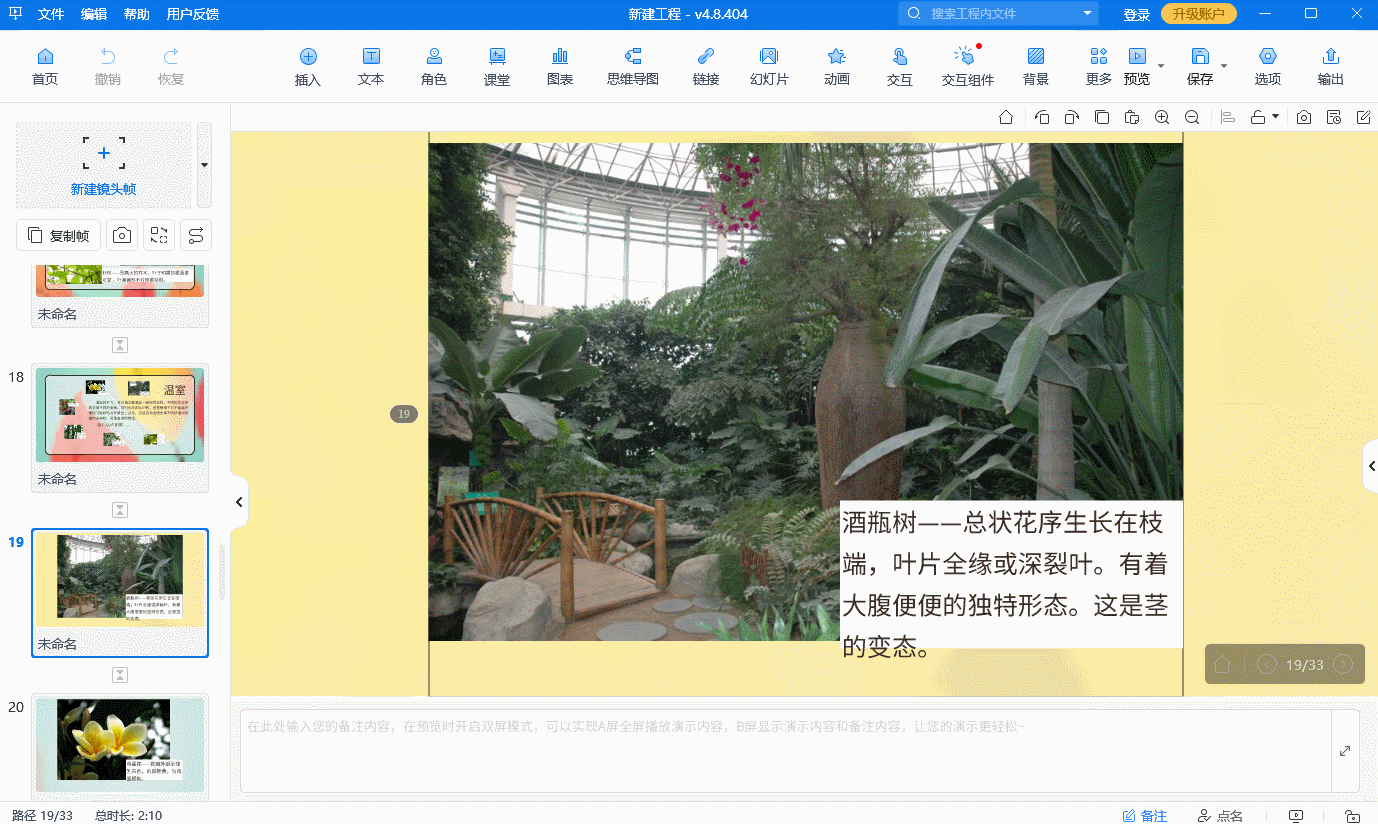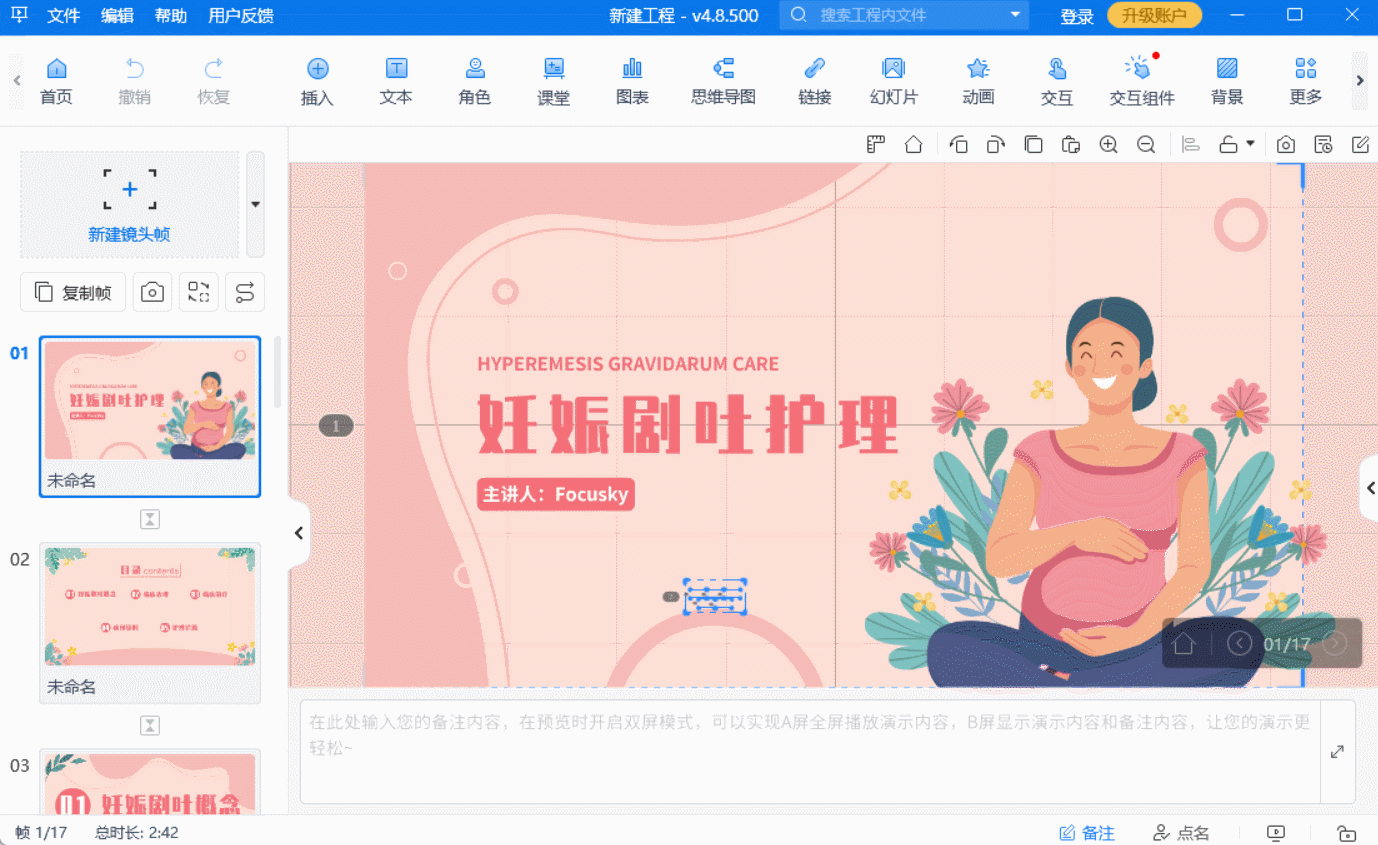制作PPT視頻,如何添加旁白解說(shuō)?
制作PPT視頻時(shí),添加旁白解說(shuō)能讓內(nèi)容更豐富、更有吸引力,也能更好地傳達(dá)我們想表達(dá)的信息。那到底要怎么添加旁白解說(shuō)呢?下面就來(lái)仔細(xì)講講。?
?一般來(lái)說(shuō),很多制作PPT視頻的軟件都自帶添加旁白的功能。比如PowerPoint,先打開(kāi)你做好的PPT,然后找到幻燈片放映選項(xiàng)卡,在里面有個(gè)錄制幻燈片演示的按鈕。點(diǎn)擊它之后,會(huì)彈出一個(gè)對(duì)話框,你可以選擇從當(dāng)前幻燈片開(kāi)始錄制或者從第一張幻燈片開(kāi)始錄制。
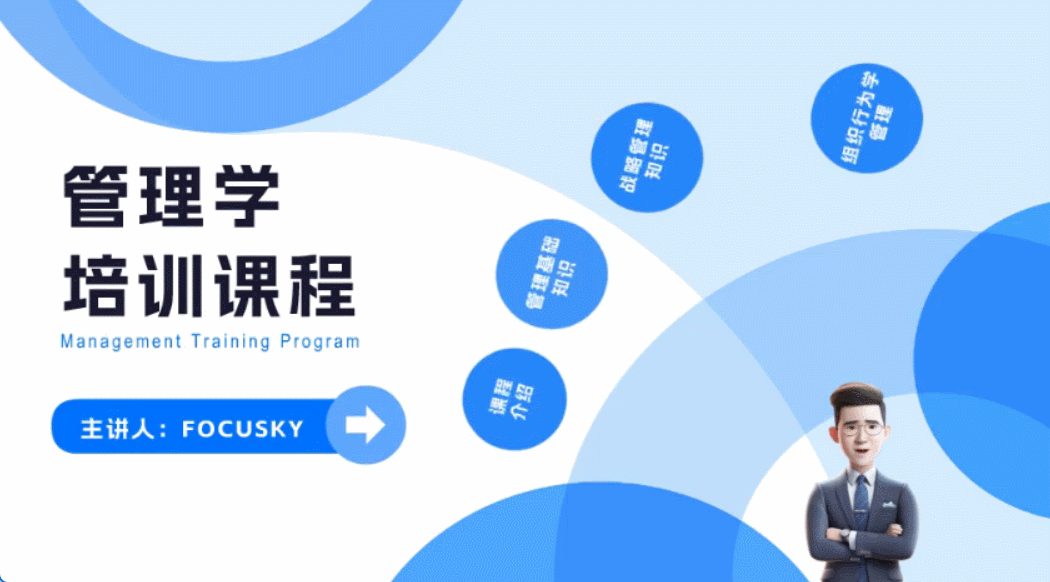
點(diǎn)了確定,就可以開(kāi)始對(duì)著麥克風(fēng)說(shuō)話了,你的聲音就會(huì)被錄下來(lái)成為旁白。在錄制過(guò)程中,你可以根據(jù)幻燈片的內(nèi)容和節(jié)奏來(lái)講解,說(shuō)完一張幻燈片的內(nèi)容,就點(diǎn)擊到下一張繼續(xù)錄制。錄制完成后,播放PPT視頻的時(shí)候,旁白就會(huì)跟著一起播放了。
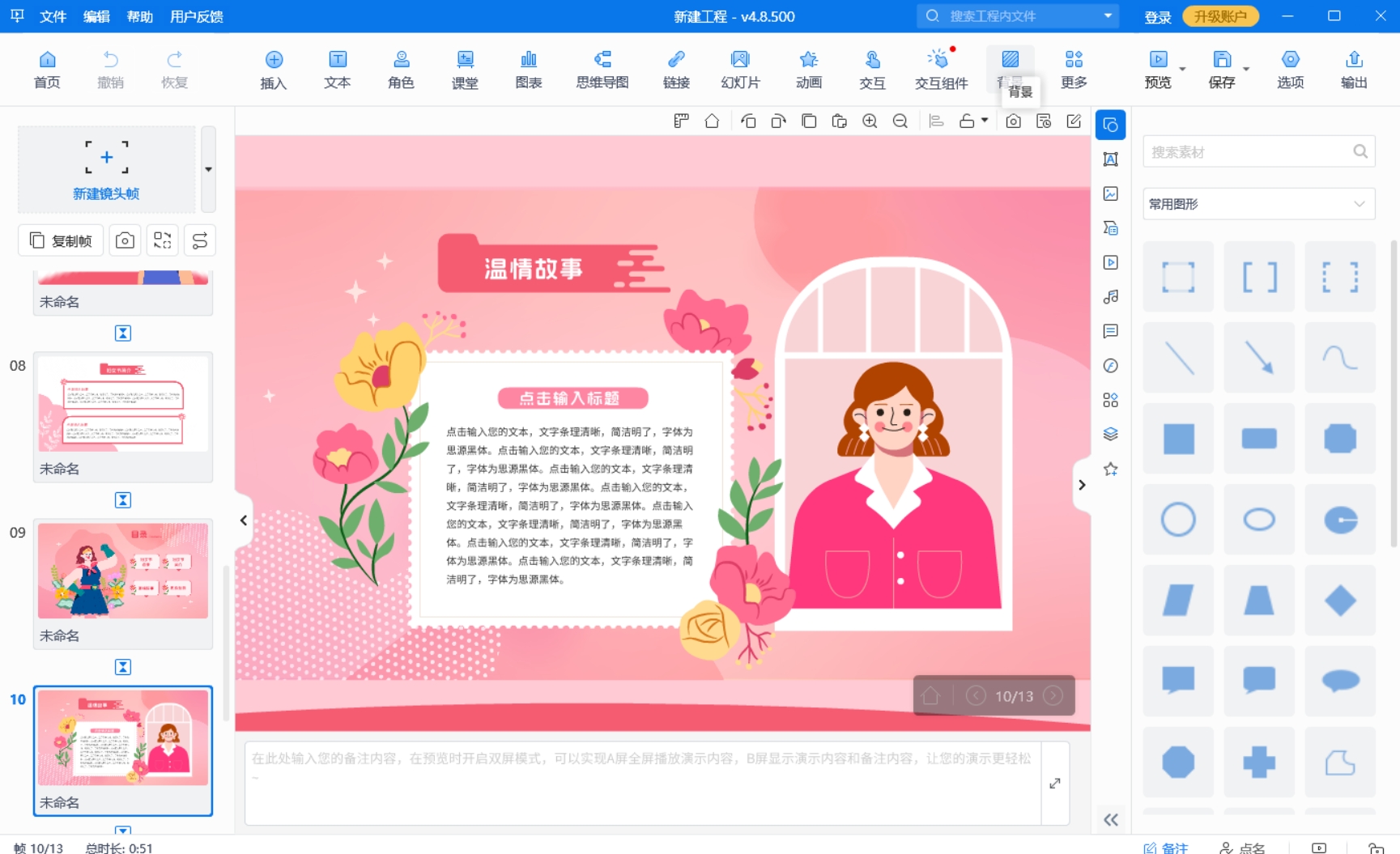
還有WPS演示也能添加旁白解說(shuō)。打開(kāi)PPT文件,在幻燈片放映的菜單里有個(gè)錄制幻燈片的選項(xiàng)。點(diǎn)擊后,會(huì)出現(xiàn)錄制的界面,你可以選擇是否打開(kāi)攝像頭,然后點(diǎn)擊開(kāi)始錄制。在錄制時(shí),注意控制語(yǔ)速和語(yǔ)調(diào),讓旁白聽(tīng)起來(lái)清晰自然。如果錄制過(guò)程中說(shuō)錯(cuò)了或者不滿意,可以暫停錄制,重新錄制這一部分。錄制完所有幻燈片后,保存好文件,這樣PPT視頻的旁白就添加好了。 不過(guò)這些傳統(tǒng)的PPT軟件在添加旁白方面可能有一些局限性,這里給大家推薦一個(gè)好用的軟件,叫Focusky萬(wàn)彩演示大師。用Focusky制作PPT視頻來(lái)添加旁白解說(shuō)很方便。
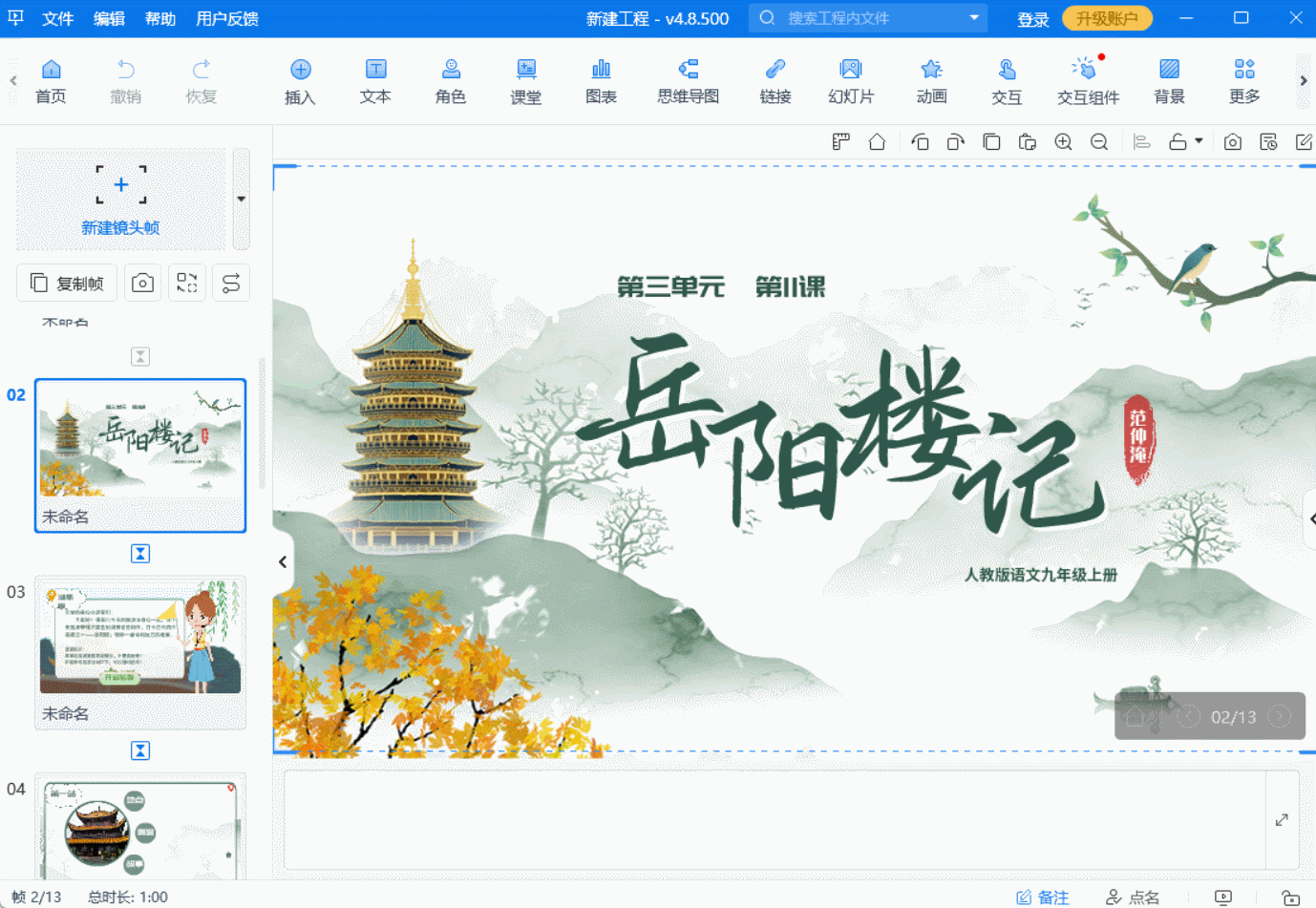
在創(chuàng)建好項(xiàng)目后,你可以在時(shí)間軸上找到要添加旁白的頁(yè)面。然后在軟件的功能欄里找到添加音頻的選項(xiàng),選擇錄制音頻。點(diǎn)擊錄制按鈕,就可以開(kāi)始對(duì)著電腦說(shuō)話了。Focusky還支持對(duì)錄制好的旁白進(jìn)行剪輯,比如你可以剪掉多余的部分,調(diào)整音量大小等等。而且它的操作界面比較直觀,容易上手,即使是不太熟悉軟件操作的人也能很快掌握。用Focusky制作PPT視頻并添加旁白解說(shuō),能讓你的作品更具特色,呈現(xiàn)出不一樣的效果。
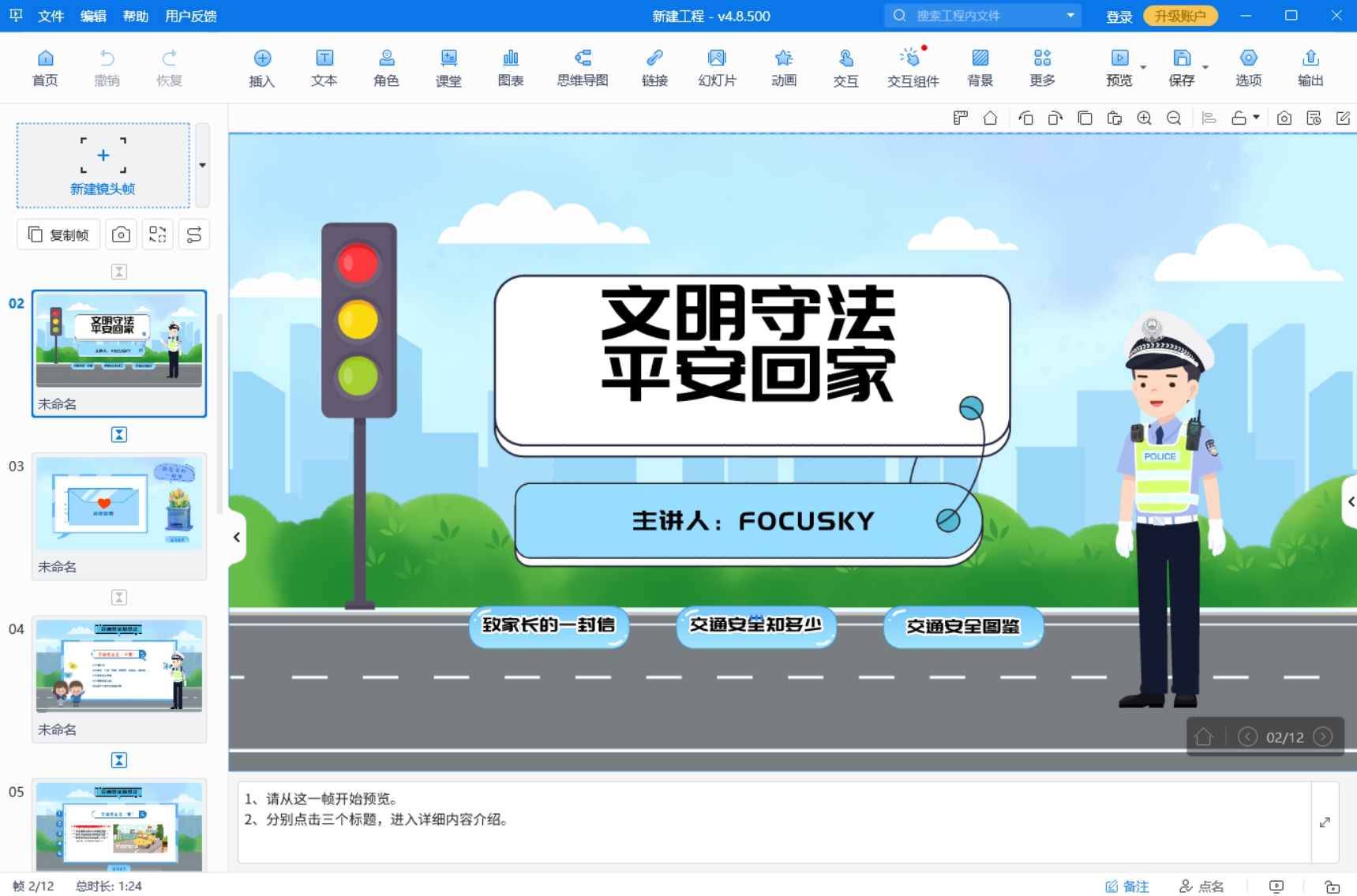
總之,制作PPT視頻添加旁白解說(shuō)的方法有不少,不同軟件有不同的操作方式,大家可以根據(jù)自己的喜好和需求來(lái)選擇合適的軟件和方法。而Focusky是個(gè)不錯(cuò)的選擇,能讓添加旁白解說(shuō)的過(guò)程更輕松、更高效。